新买的笔记本要装系统吗(新笔记本装系统方法)
时间:2023-12-11阅读量:作者:大白菜
新购买的笔记本电脑通常已经预装了一个系统,这通常是正版的家庭中文版的Windows系统,联网后可以自动激活。因此,一般情况下,您不需要重新安装操作系统。然而,新笔记本运行一段时间后,出现系统崩溃,例如黑屏、蓝屏等问题时就需
新购买的笔记本电脑通常已经预装了一个系统,这通常是正版的家庭中文版的Windows系统,联网后可以自动激活。因此,一般情况下,您不需要重新安装操作系统。然而,新笔记本运行一段时间后,出现系统崩溃,例如黑屏、蓝屏等问题时就需要通过重新安装windows解决,以下带来详细的操作方法。
一、所需工具
2、系统版本:win10企业版LTSC
二、准备工作
1、准备一个8G以上的空U盘以及win10操作系统镜像文件。
2、备份计算机上的重要数据,因为重装将删除您的文件。您可以将它们复制到外部硬盘、网络存储或云存储中。
三、快速重装win10系统步骤
1、打开大白菜制作工具,选择已插入的u盘,保持默认的“格式”和“模式”,选择“一键制作成USB启动盘”。
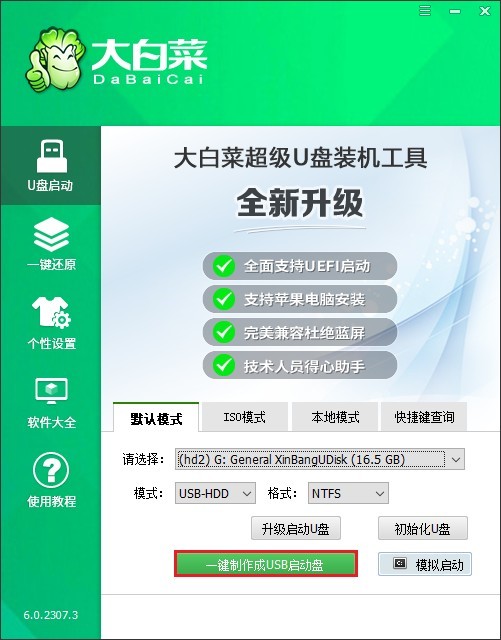
2、制作U盘启动盘会格式化U盘上的数据。为避免数据丢失,请在制作之前提前备份U盘上的重要数据。
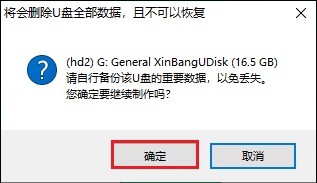
3、稍等片刻,当制作成功时会出现提示。
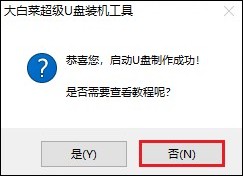
4、接下来,获取系统镜像文件。打开MSDN网站,按照以下步骤选择所需的操作系统版本,然后复制相应的ed2k链接以进行下载。
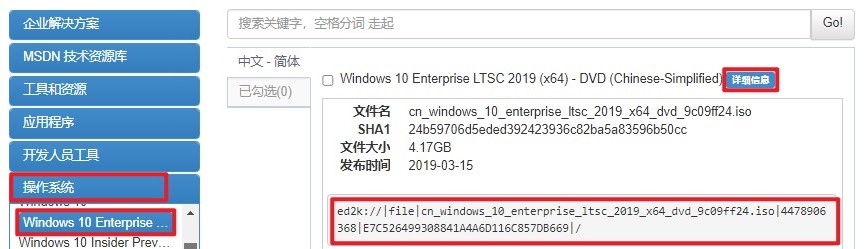
5、将下载下来的系统镜像拷贝到大白菜U盘,如下图操作所示。
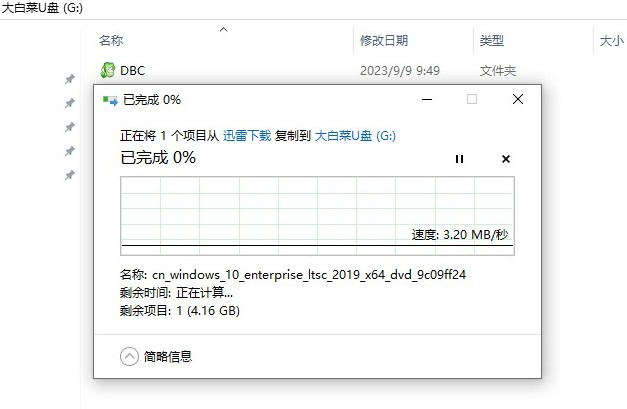
6、重启电脑,出现开机画面立即按U盘启动快捷键进入启动菜单设置页面。
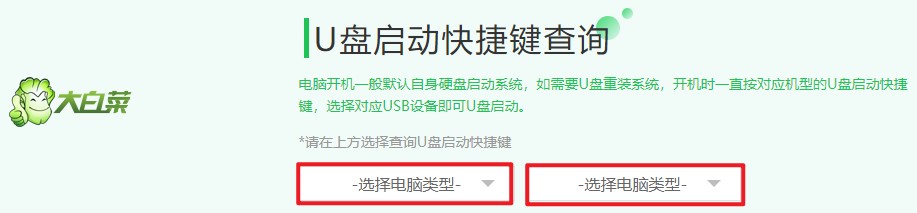
7、选择U盘选项,通常是以"USB"开头或者显示为U盘名称的选项,然后按回车键进入。
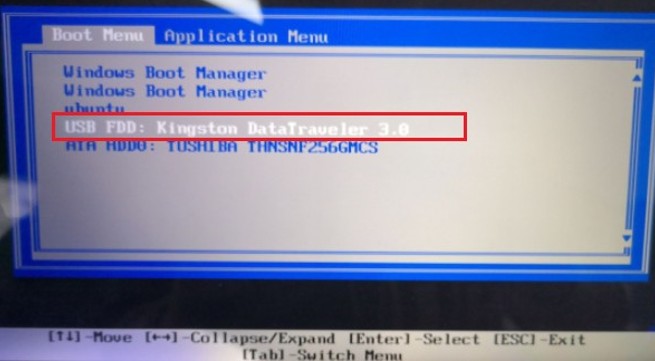
8、通过以上设置,电脑启动后会进入大白菜PE主菜单页面。请选择第一选项,并按回车键进入PE系统。
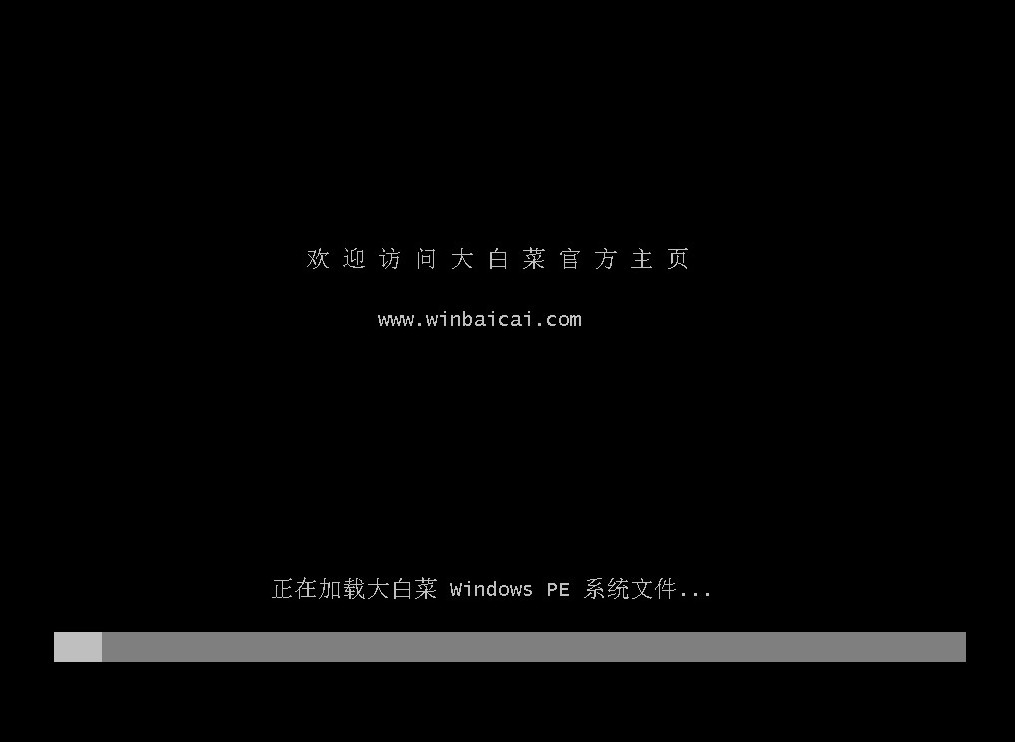
9、打开大白菜一键装机工具,选择已经提前下载好的镜像系统文件作为映像文件,默安装路径为C盘,点击“执行”开始安装过程。
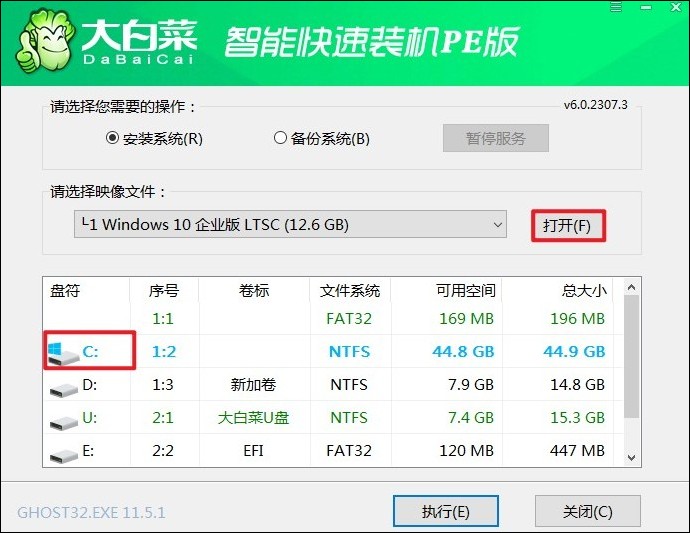
10、进入此页面,有几个选项是默认勾选的,点击“是”执行还原操作即可。
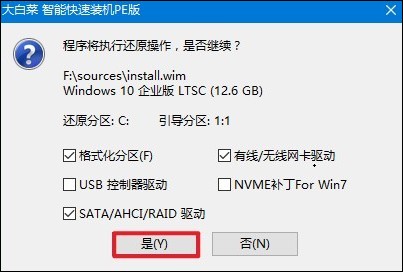
11、勾选“完成后重启”,这样安装完成后电脑会自动重启,然后在重启时拔出U盘。
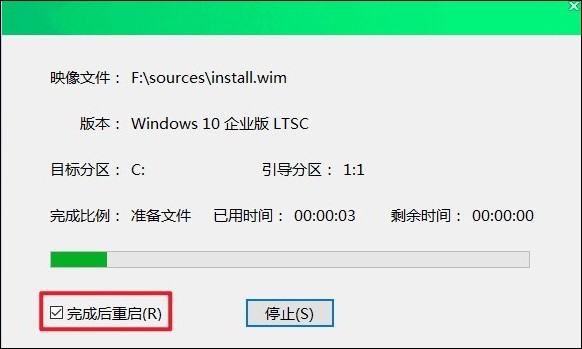
12、电脑重启后,等待进入系统桌面即可。

四、电脑常见问题
a、安装WIN10后,需要装驱动吗
虽然Windows 10已经集成了大部分硬件驱动,但某些小众硬件可能并未包含在内,这时就需要手动安装驱动。此外,系统自带的驱动主要是满足硬件的最基本使用,而一些特定的功能可能需要更专业的驱动程序才能实现。因此,安装Windows 10后,驱动程序的安装是必要的,可以借助360驱动大师来安装驱动。
b、u盘为什么安装win10不显示硬盘
1、检查硬盘是否正确连接:确保硬盘已经正确连接到主板上,并且电源线和数据线都已经插好。
2、检查硬盘是否被BIOS识别:进入BIOS设置界面,查看是否能识别到硬盘。如果无法识别,可能是因为硬盘没有正确连接或者存在硬件故障。
3、检查硬盘格式是否兼容:如果您的硬盘是全新的,可能是由于分区表不兼容导致的。这种情况下,您可以使用磁盘管理工具对硬盘进行格式化,使其与Windows 10系统兼容。
4、手动安装驱动程序:对于搭载英特尔第11代处理器的电脑,如果采用了新的Intel Volume Management Device (VMD)技术,可能会导致安装Windows 10时无法识别硬盘。此时,您可以尝试在BIOS中关闭Intel VMD技术,或者手动安装Intel Rapid Storage Technology (IRST)驱动程序来解决问题。首先,下载IRST驱动程序并解压,然后将整个文件夹复制到系统的安装U盘中。在安装系统的过程中,当出现无法找到硬盘的界面时,点击【加载驱动程序】-【确定】,然后选择解压的驱动程序文件夹中的【Intel RST VMD Controller 9A08 (TGL)】,点击【下一步】即可安装驱动程序。
以上是,新笔记本装系统方法。总的来说,新笔记本通常都有预装系统,用户无需重新安装操作。但如果系统出现一些故障问题,那么可以考虑重装系统解决。此次之外,如果希望更换操作系统版本,也可以参考这个方法,重装你想要的系统版本。